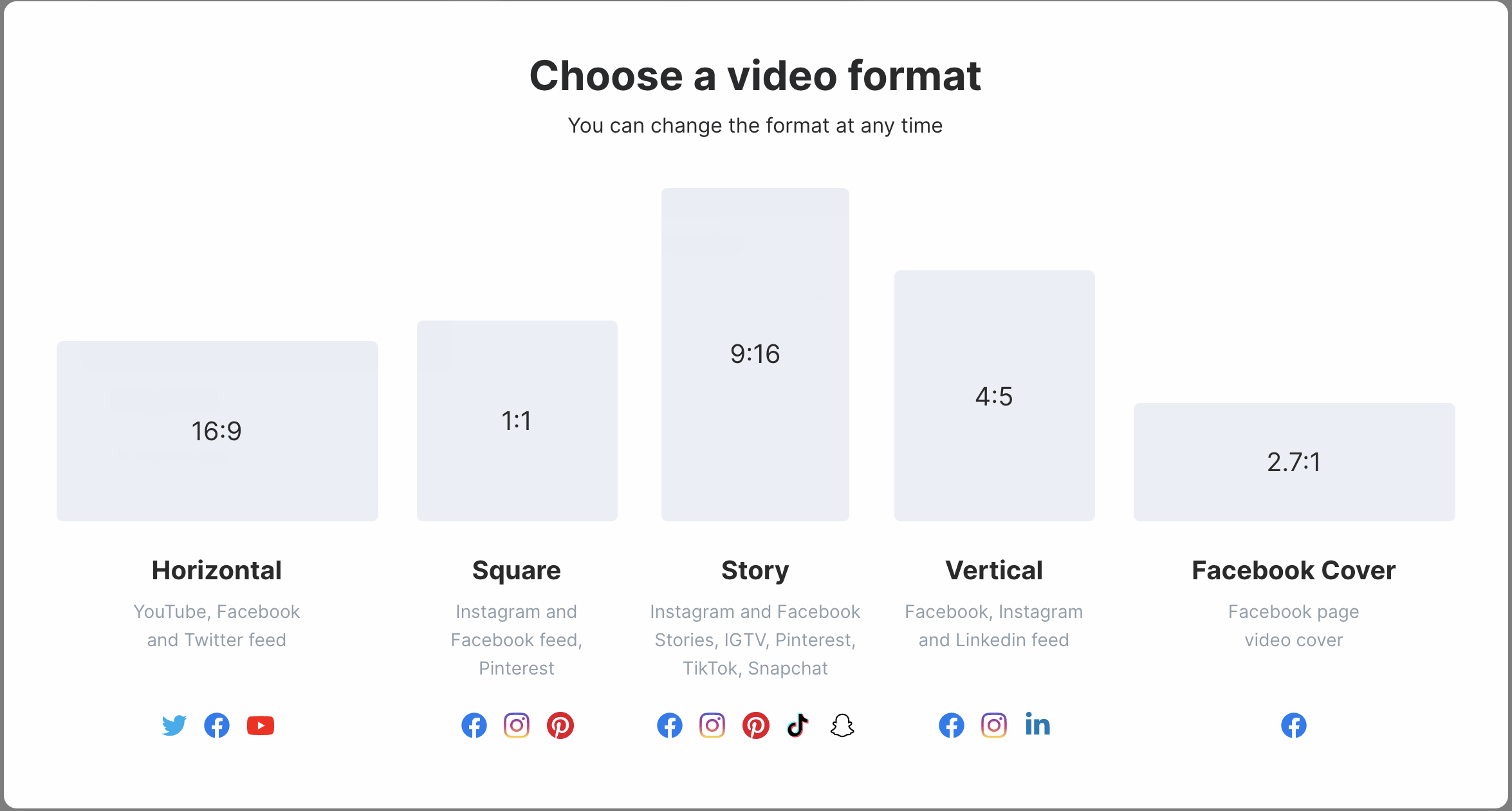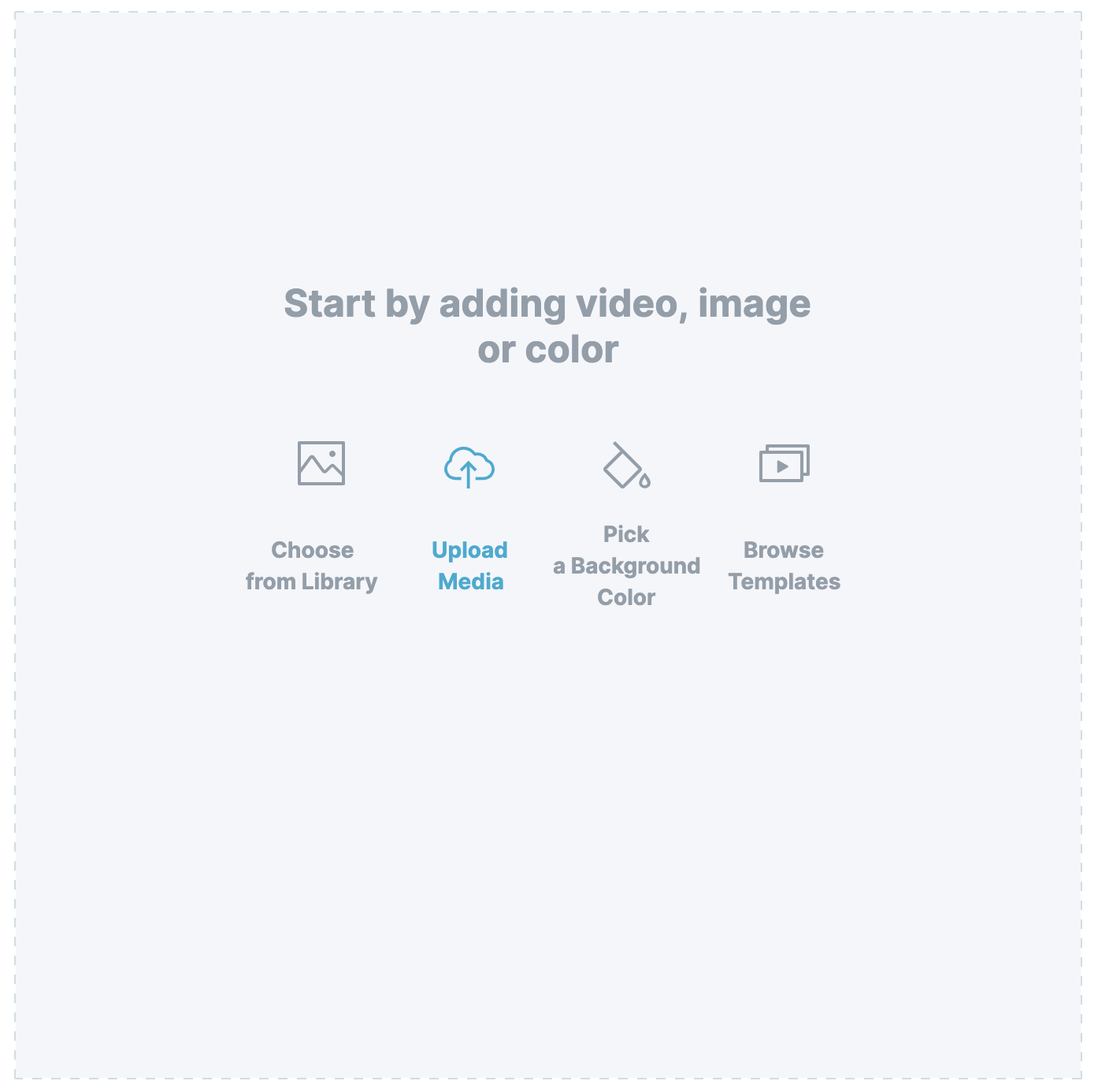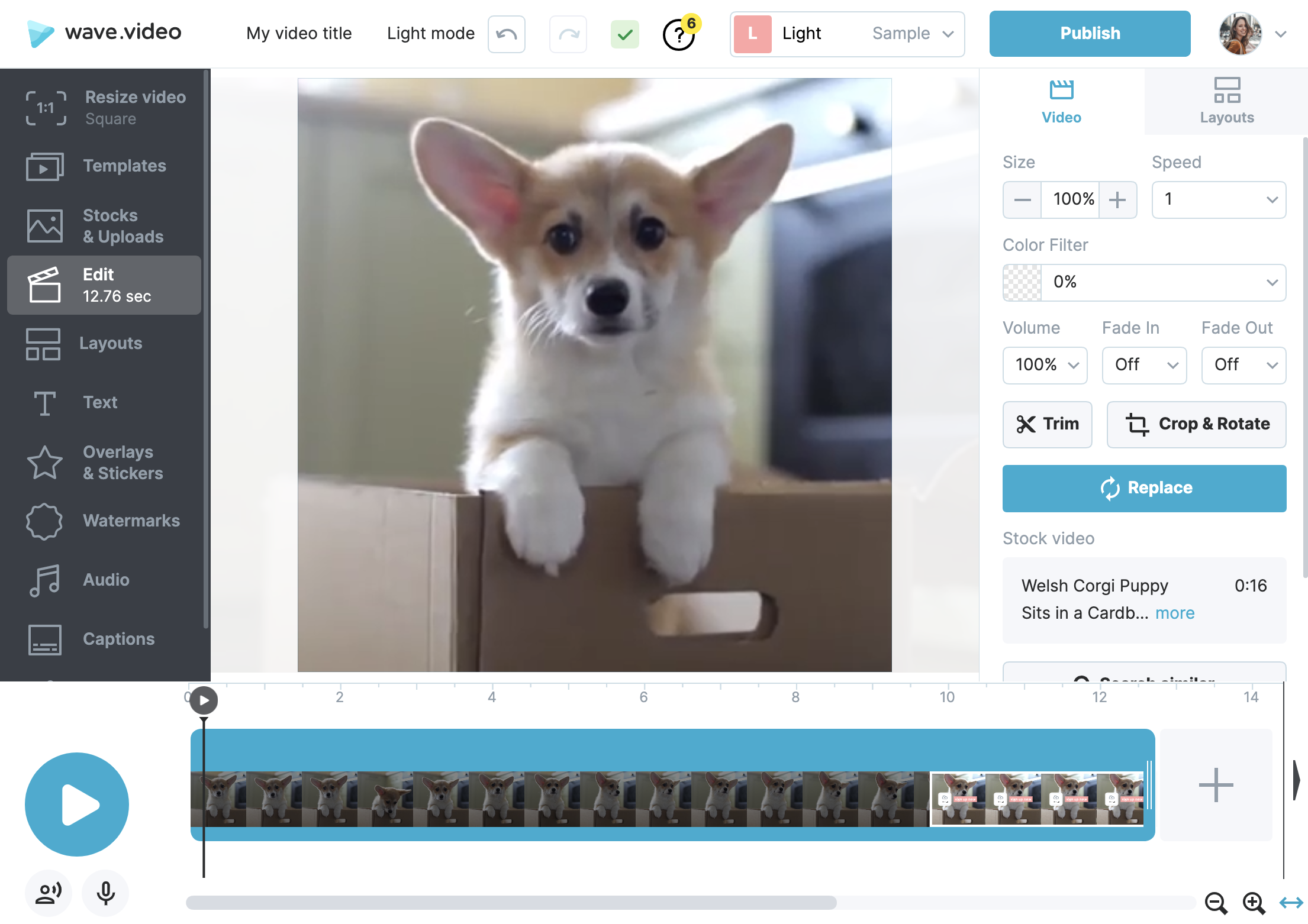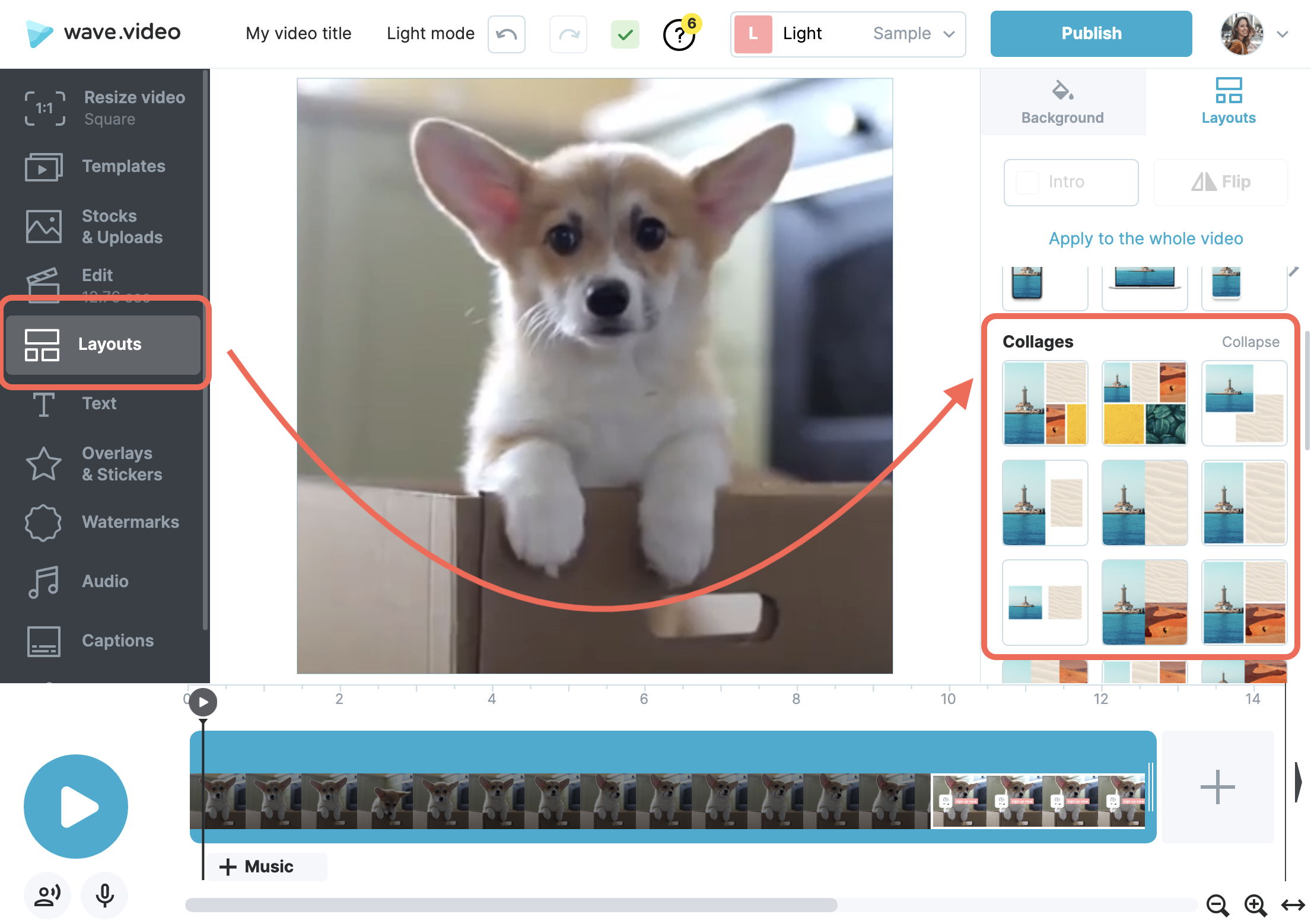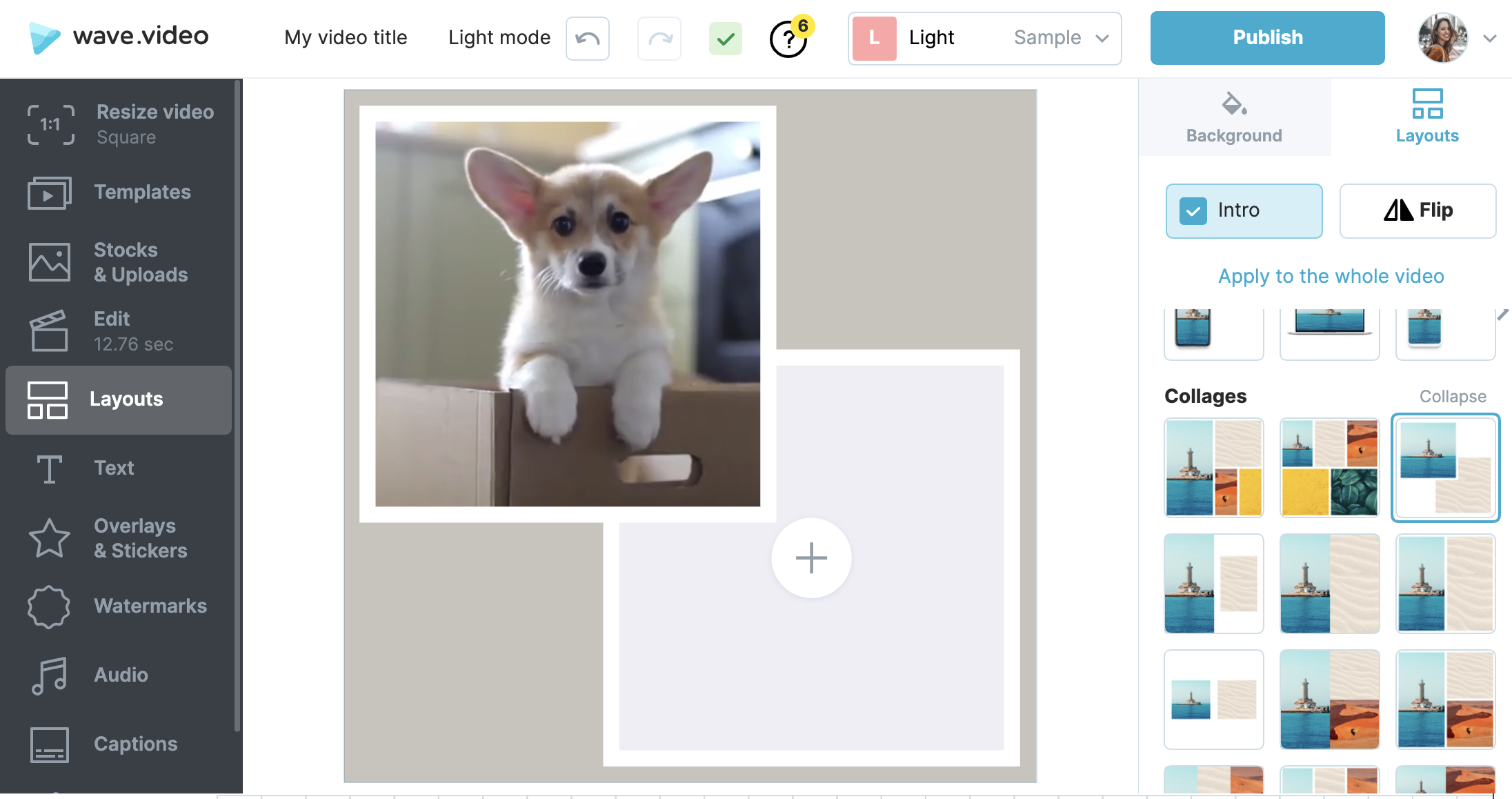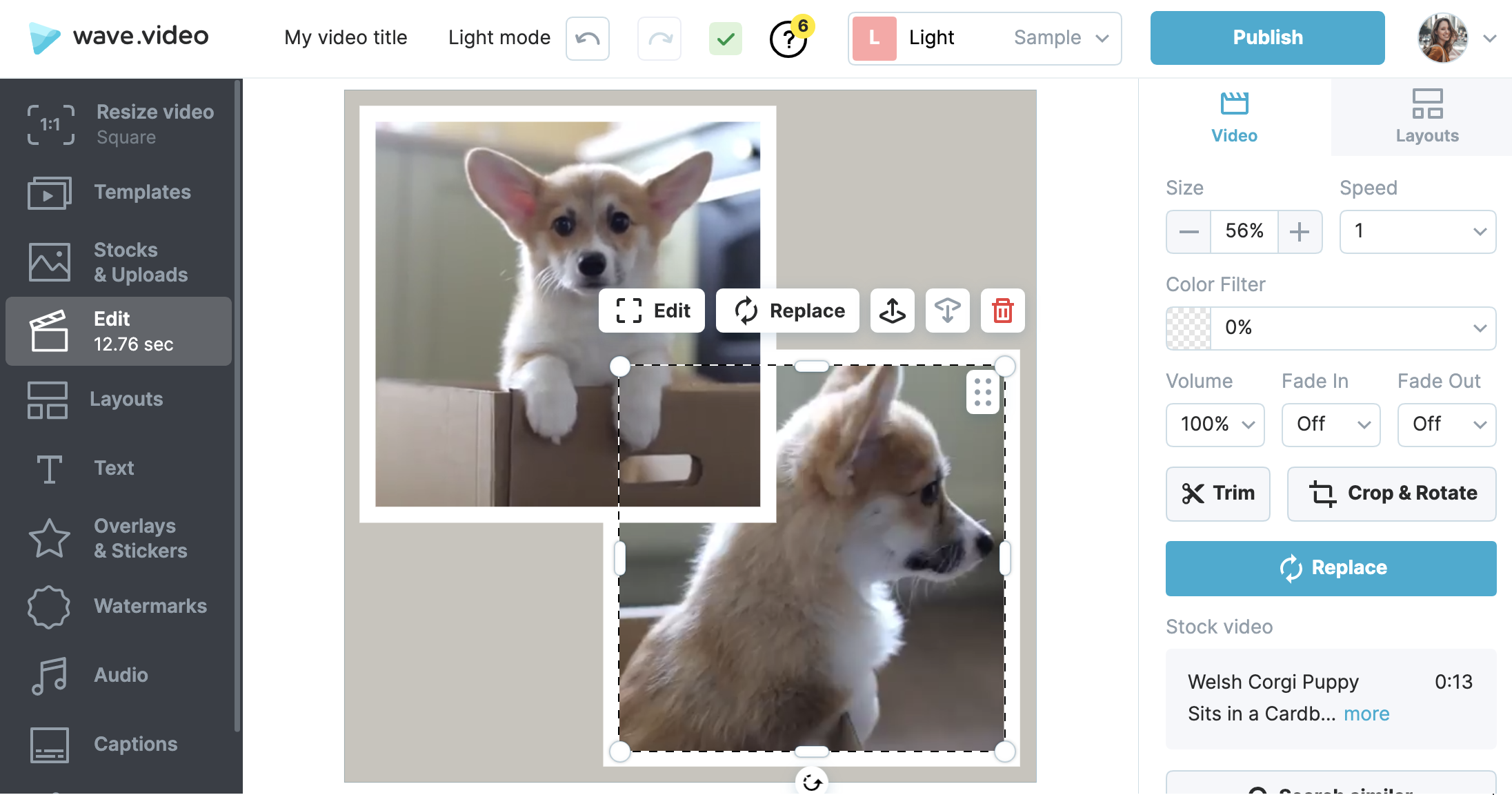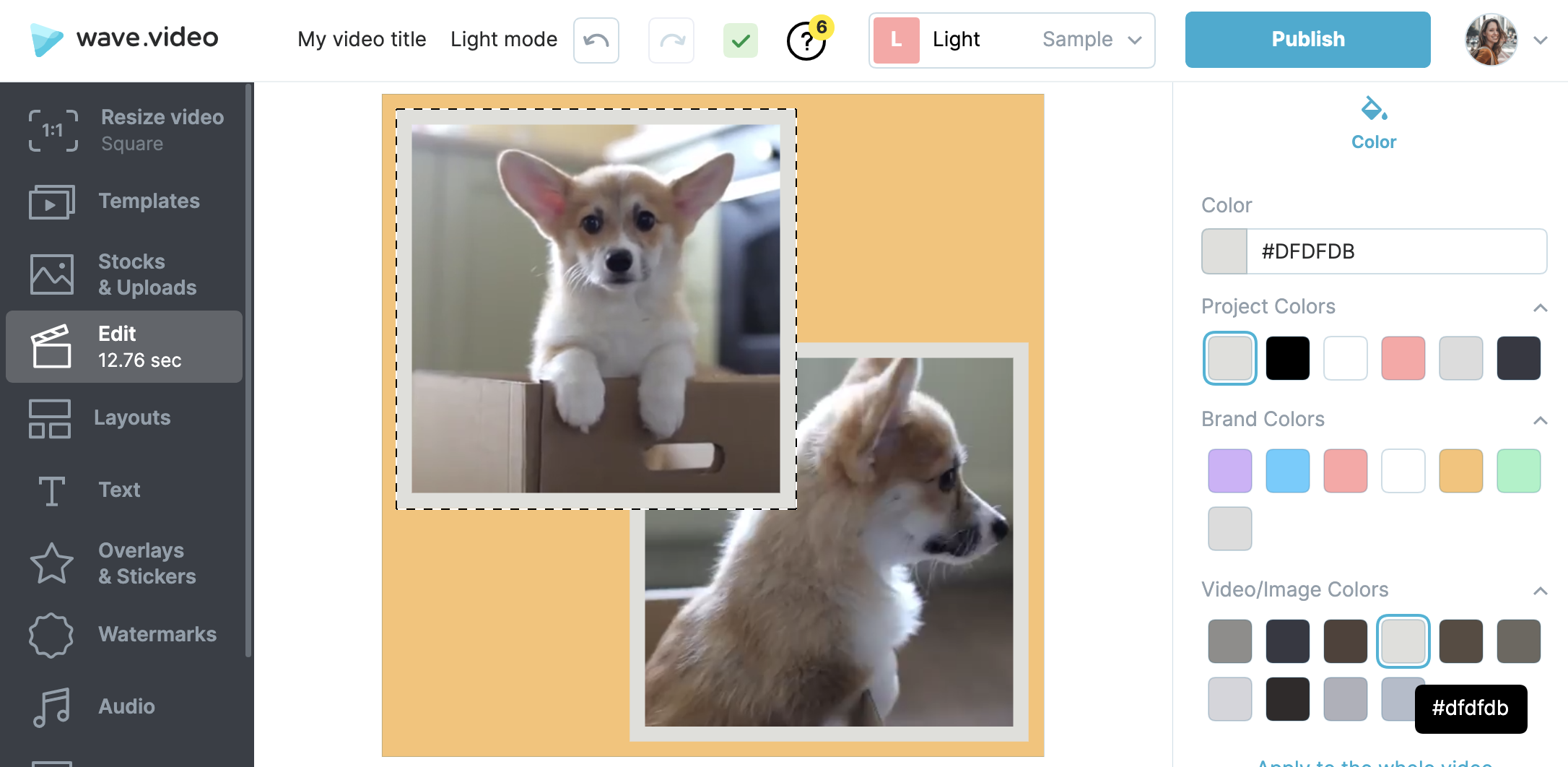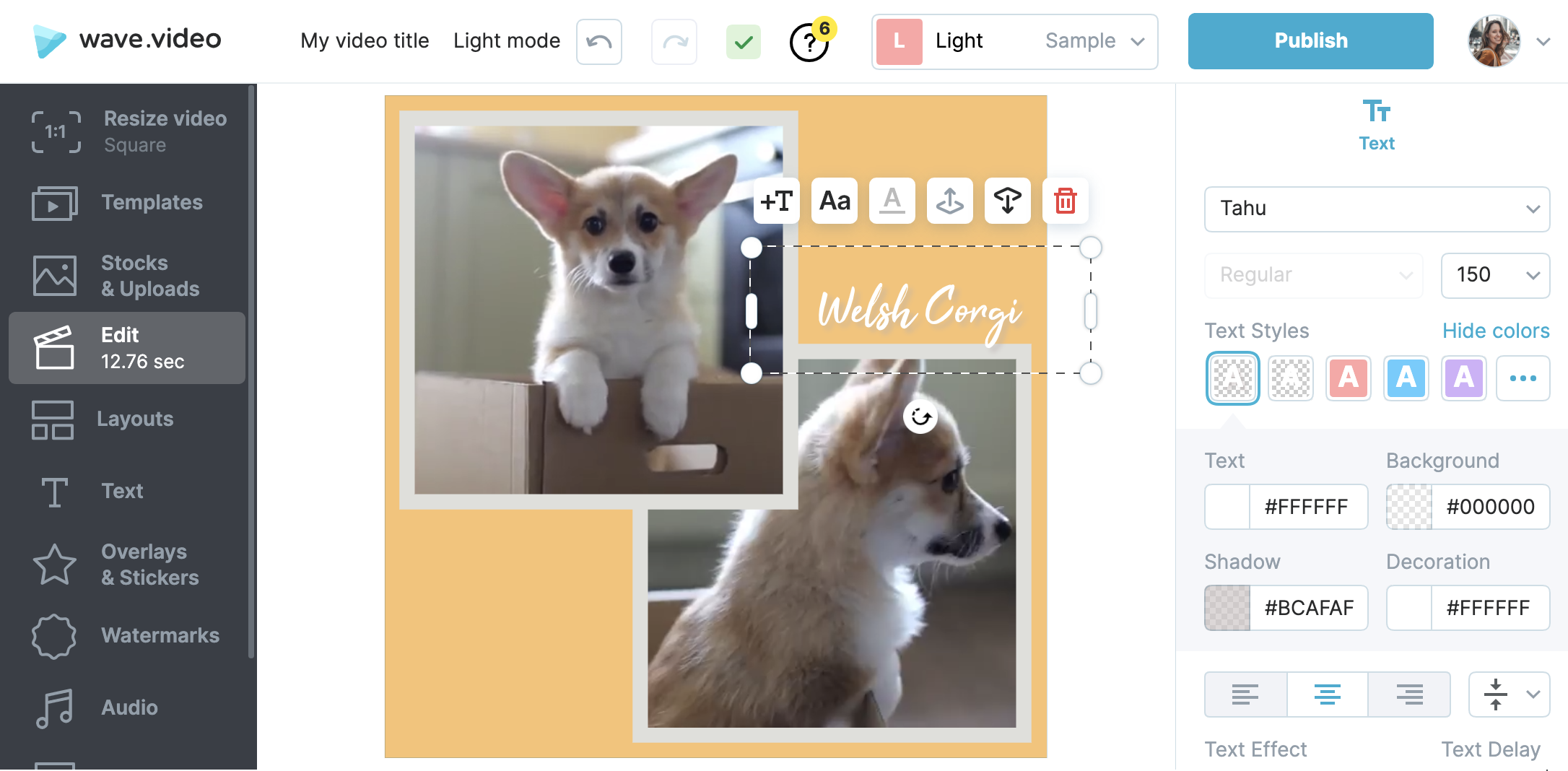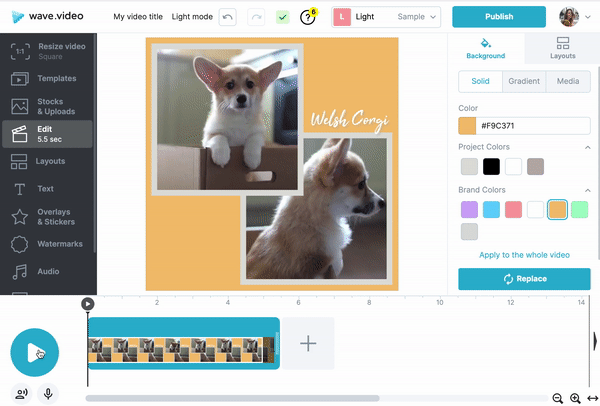Come creare un collage da 2 video/immagini
Con Wave.video è possibile creare bellissimi collage di video e immagini utilizzando i layout.
I layout comprendono un insieme di griglie e maschere che si possono riempire con le proprie riprese o con video o immagini di stock.
Ecco la guida passo passo su come creare un collage da 2 immagini.
Avviare un nuovo progetto e selezionare il formato.
Tutti i formati funzionano bene con i layout.
Aggiungere il primo pezzo del futuro collage alla tela.
Esplorate le opzioni e scegliete quella più adatta a voi. Per il vostro collage potete utilizzare immagini, video e la combinazione di questi due formati.
Una volta effettuata la scelta, il primo elemento occuperà l'intero spazio. In questo modo:
Accedere alla funzione Layout
Dal menu di sinistra selezionare la scheda Layout.
Sulla destra si trova la raccolta di varie griglie, cornici e maschere. C'è una sezione speciale chiamata "Collage" che contiene il layout richiesto.
Selezionare la griglia.
Una volta selezionata la griglia, questa verrà applicata al primo elemento.
Aggiungere la seconda immagine/clip.
Fare clic sull'icona + per aggiungere il secondo elemento del collage. Anche in questo caso, è possibile caricare il proprio filmato o selezionare qualcosa dalla libreria stock per completare il progetto.
Eseguire le modifiche finali.
Il collage realizzato con 2 video è pronto. Pensate di poterlo personalizzare ulteriormente per renderlo ancora più bello.
È possibile modificare il colore dello sfondo e il colore delle cornici.
Oppure completate il vostro video collage con del testo.
Anteprima e pubblicazione del risultato.
Fate clic sul pulsante Play per visualizzare l'anteprima del vostro video collage. Se siete soddisfatti del risultato, pubblicate il video e condividetelo dove volete.
Articoli correlati: